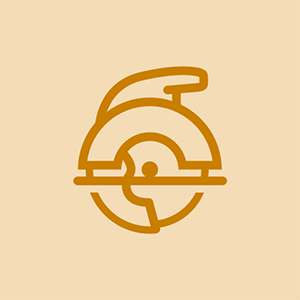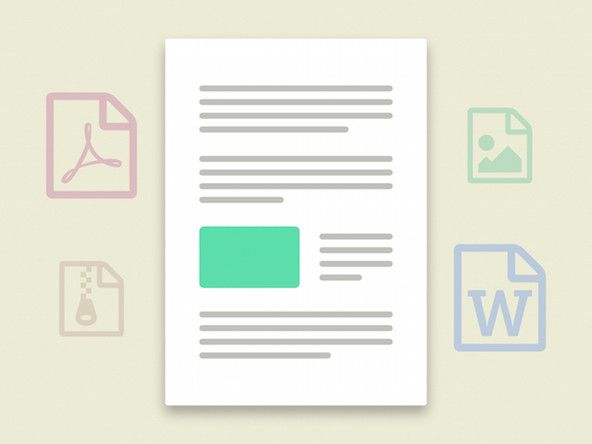Samsung Galaxy Tab 4 7.0

Rep: 121
Publicat: 20.06.2017
Bună ziua tuturor, am reușit prin configurarea inițială pe tableta mea, dar când fac clic pe aplicația magazinului Google Play, îmi cere să introduc informațiile mele și o fac, dar apoi îmi spune că nu s-a putut conecta la Google Play deoarece nu avea nicio legătură. Am căutat-o și am aflat că data și ora mea erau departe, a spus că era 1 ianuarie 2000, așa că am stabilit data și ora la ceea ce trebuiau să fie și am încercat să mă conectez din nou și acum spune că nu are o conexiune fiabilă la serverele Google Play. idk ce să faci acum. sper că cineva mă poate ajuta cu asta. De asemenea, am șters cache-urile și datele și totul, dar totuși nu se întâmplă nimic.
ok, m-am dus să fac o actualizare a sistemului și scrie acest lucru în citate „sistemul de operare de pe dispozitivul dvs. a fost modificat în mod neautorizat. încercați să descărcați actualizări de software utilizând Samsung Kies de pe computer sau vizitați un centru de servicii pentru clienți. '
ce ar putea însemna asta?
Mi-am conectat accesul în supercell id, apoi nu am vrut să îl reconectez în Google Play. Ma poti ajuta?
Cred că Google trebuie să remedieze această porcărie. Plătesc internetul pentru telefonul meu. Plătesc internetul pentru casa mea și totuși trebuie să folosesc pe altcineva. Google trebuie să remedieze această porcărie. Cineva mi-a spart contul de Facebook, are acces la toate contactele mele, adresa mea, informațiile despre cardul meu de credit, DOB. Număr de telefon, Gmail, Cont Yahoo, chiar și numele câinilor mei! Și acum nu-mi pot actualiza telefonul. Așadar, îl pot folosi pentru a raporta un hacker. Ce !&&*?
2 Răspunsuri

Rep: 25
Publicat: 20.06.2017
Consultați oricare dintre acești pași și vedeți ce funcționează cel mai bine pentru dvs. ...
1. FIXAȚI SETĂRILE DATA ȘI ORA
Serviciile Google Play se sincronizează cu serverele lor principale pentru a trimite și primi date,
pentru a face acest lucru, data și ora dispozitivului trebuie setate corect. Urmați acești pași
>> Accesați Setări> Data și ora
>> Verificați data și ora automate
>> Sau, alternativ, puteți seta timpul singur, asigurați-vă că este corect.
2. CLEAR GOOGLE PLAY STORE APP CACHE
Sistemul de operare Android păstrează memoria cache a articolelor din Magazinul Google Play pentru a difuza rapid conținut
pentru utilizatori și pentru a economisi lățimea de bandă în același timp, ar putea cauza unele probleme și ar putea
fi unul dintre motivele care stau la baza erorii de conexiune. Prin ștergerea cache-ului și repornirea
Play Store nu numai că va rezolva problema, ci va rezolva și
vă oferă aplicații recente / noi pentru descărcare și cumpărare
>> Accesați Setări> Aplicații
>> ștergeți dreapta la TOATE
>> Derulați în jos și atingeți Magazin Google Play
>> Apăsați butonul Ștergeți datele și atingeți OK
3. SCHIMBAȚI SETĂRILE DNS ALE RUTERULUI TELEFONULUI SAU DE REȚEA
Setări> Selectați rețeaua WiFi (țineți apăsat)> Selectați Modificare> Afișare setări avansate.
- DNS1 ar trebui să fie 8.8.8.8
- DNS2 ar trebui să fie 8.8.4.4
4. SCHIMBAȚI SAU RE-LOGINĂȚI-VĂ CONTUL GOOGLE
>> Accesați Setări> Conturi> Google
>> Atingeți contul dvs. Google principal
>> Deschideți opțiunile din colțul din dreapta sus, faceți clic pe Eliminare cont.
>> Acum deschideți Magazin Play, vă va cere să vă conectați din nou la contul Google.
4. SCHIMBAȚI SAU RE-LOGINĂȚI-VĂ CONTUL GOOGLE
Dacă ați modificat anterior setările de securitate sau parola contului dvs. Google. Trebuie să actualizați setările contului de pe dispozitivul dvs. Android. De asemenea, puteți trece la alt cont.
Eliminați Contul Google din Android
Accesați Setări> Conturi> Google
Atingeți contul dvs. Google principal
Deschideți opțiunile din colțul din dreapta sus, faceți clic pe eliminați contul.
Acum deschideți Magazin Play, vă va cere să vă conectați din nou la contul Google.
5. DEZINSTALAȚI ACTUALIZĂRI
>> Accesați setările aplicației Google Play (consultați pasul 2)
>> Apăsați Dezinstalare actualizări
6. ELIMINAȚI ORICE PROXY SAU SOFTWARE VPN
>> Accesați Wireless și rețea, modificați setările WiFi, accesați opțiunile avansate și eliminați toate serverele proxy.
>> Deconectați orice conexiune VPN sau aplicațiile pe care le aveți în fundal.
7. ȘTERGEȚI FIȘIERUL DE GĂȘTEȘTI (În cazul în care ați înrădăcinat dispozitivul)
>> Deschideți aplicația Manager fișiere.
>> Răsfoiți la root / sistem / etc.
>> Ștergeți fișierul hosts.txt
8. REFABRICAȚI TELEFONUL / TABLETUL
(Asigurați-vă că faceți o copie de rezervă a contactelor și fișierelor înainte de a efectua o resetare, altfel veți pierde totul.)
>> Accesați Setări> Copiere de rezervă și resetare
>> Faceți clic pe Resetare date din fabrică
Sunt de acord cu unul și doi, dar celelalte nu sunt răspunsuri bune.
 | Rep: 21.1k |
Conectați-vă la contul dvs. Google din setări. Accesați setări, apoi conturi. Faceți clic pe Adăugați un cont, apoi conectați-vă la contul dvs. Google utilizând numele și parola Gmail. După aceea, ștergeți memoria cache a magazinului accesând setări, aplicații, magazin Google Play și selectând șterge memoria cache. Încercați să-l deschideți.
Sper că acest lucru vă ajută!
nu se cuplează lamele de tuns iarba
Ei bine, ar fi grozav, dacă aș putea accesa de fapt magazinul Google Play. Se afișează pe ecran, dar butonul „conectare” este inactiv
Kyle Simpson